Le contenu visuel est devenu l'un des vecteurs d'information les plus puissants. Des publications engageantes sur les réseaux sociaux aux documents professionnels, les images sont indispensables. Imaginez que vous soyez un voyageur cherchant des informations sur les horaires de vols ou de bus à Taïwan. Vous aurez besoin de traduire en anglais des photos en mandarin pour explorer les détails. De plus, si vous travaillez avec une entreprise chinoise, elle pourrait vous envoyer des documents en chinois sous forme d'images.
C'est là que se situe le besoin de traduire le chinois à partir de photos. Cet article dévoile des méthodes innovantes pour une traduction fluide du chinois vers l'anglais à partir d'images. Ces méthodes contribueront à simplifier votre expérience linguistique.

Déverrouiller la traduction des images chinoises en anglais : 4 approches productives
Le texte dans les fichiers image est généralement non modifiable. Ainsi, il peut être vraiment difficile pour vous de traduire vos images chinoises en anglais. Mais ne vous inquiétez pas, car plusieurs méthodes sont disponibles pour résoudre ce problème. Dans cette section, vous trouverez des méthodes utiles pour la conversion du chinois vers l'anglais dans les photos. De la technologie OCR aux sites web de traduction d'images, nous avons exploré toutes les façons possibles.
Dans Cet Article :
- Traduire une image chinoise en anglais à l'aide de la fonction d'intelligence artificielle de PDFelement
- Utiliser Google Translate pour la traduction d'images du chinois vers l'anglais
- Utiliser Yandex Translate pour la traduction en chinois à partir d'une image
- Traduire une photo du chinois vers l'anglais à l'aide d'un traducteur d'images
Méthode 1 : Décoder les images chinoises en anglais avec l'intelligence géniale de PDFelement

En matière de traduction de texte, PDFelement se distingue comme un gage de qualité. Animé par une puissante technologie d'IA, l'outil simplifie la traduction du chinois vers l'anglais. Il ne se contente pas de traduire des mots. Au contraire, il conserve les nuances, les jargons culturels et l'essence du texte. De plus, l'outil dispose d'une fonction de traduction intégrée pour des traductions instantanées. Que votre image contienne du chinois traditionnel ou simplifié, PDFelement reconnaîtra les deux.
Maîtriser l'art de la traduction chinoise à partir de photos avec PDFelement - Un guide pour une magie multilingue fluide !
PDFelement est un logiciel de traitement de fichiers PDF. Par conséquent, il ne peut pas traiter directement vos fichiers image. Pour utiliser PDFelement en tant que traducteur d'images chinoises vers l'anglais, vous devez d'abord créer un fichier PDF à partir de votre image. La fonction de création de PDF est proposée par l'outil. Ensuite, effectuez une reconnaissance optique des caractères (OCR) sur votre PDF pour convertir le texte du PDF en texte sélectionnable. Ensuite, vous pouvez traduire son contenu en anglais.
Après la traduction, vous pouvez remplacer le texte par la version traduite. De plus, vous pouvez reconvertir votre fichier en format image. Voici comment se déroulera l'ensemble du processus :
Traduction complète de la photo chinoise en anglais
Étapes opérationnelles :
Étape 1
Accédez à l'application "PDFelement" sur votre ordinateur.
Étape 2
Allez sur le signe "+" > "Depuis un fichier"
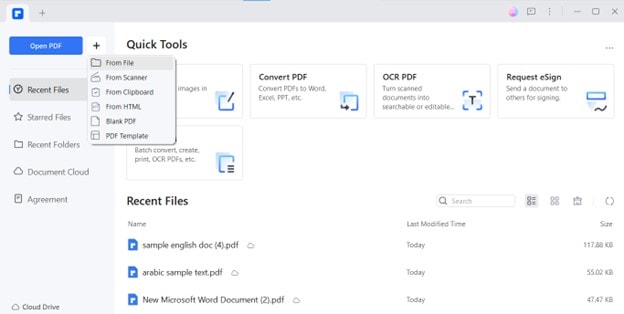
Étape 3
Sélectionnez et ouvrez votre image contenant du contenu chinois. Elle s'ouvrira automatiquement au format PDF.
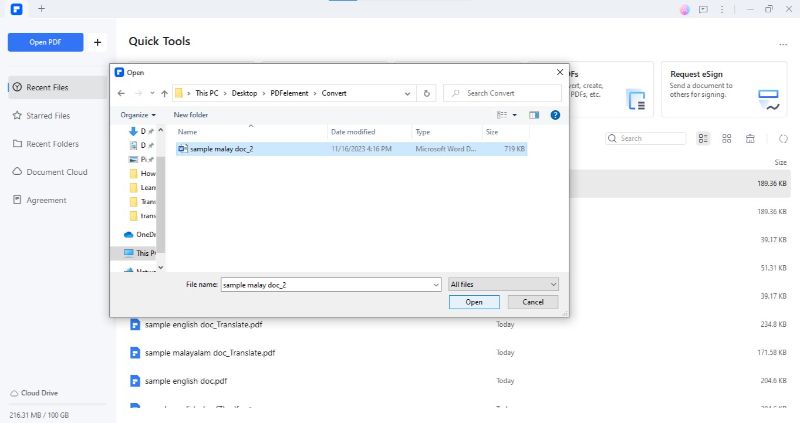
Étape 4
Accédez à la barre de menu supérieure et choisissez "Outils" > "OCR".
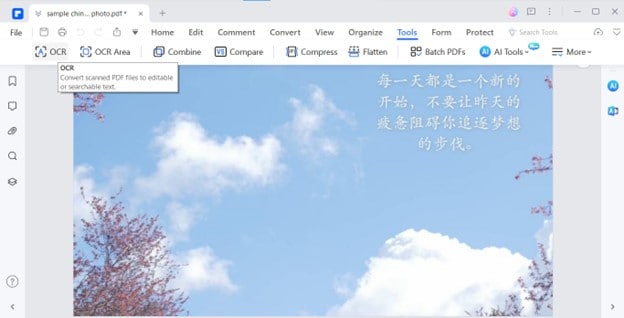
Étape 5
Sélectionnez l'option de numérisation "Numériser en texte modifiable" et cochez "Chinois simplifié"dans la section de Reconnaissance des langues. Cliquez sur "Appliquer".
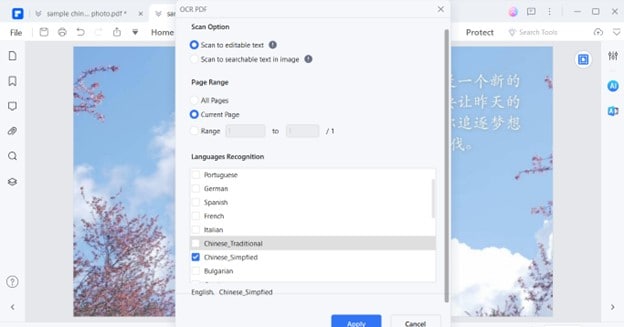
Étape 6
Après avoir effectué l'OCR, accédez à "Outils" > "Traduire le PDF".
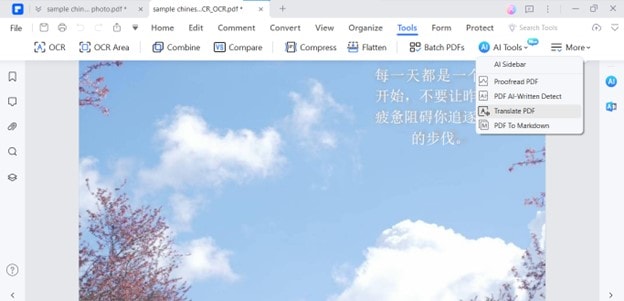
Étape 7
Cliquez sur le bouton "Traduire" pour procéder à la traduction.
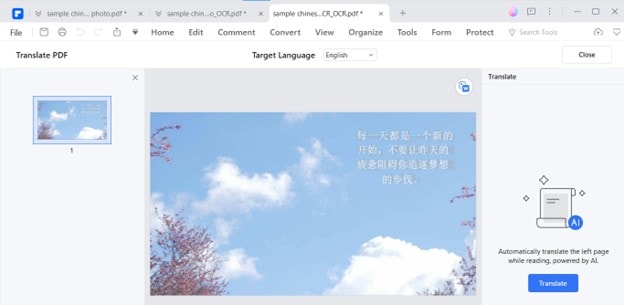
Étape 8
Le texte est traduit avec succès en anglais. Vous pouvez simplement copier le résultat de la traduction en faisant un clic droit.
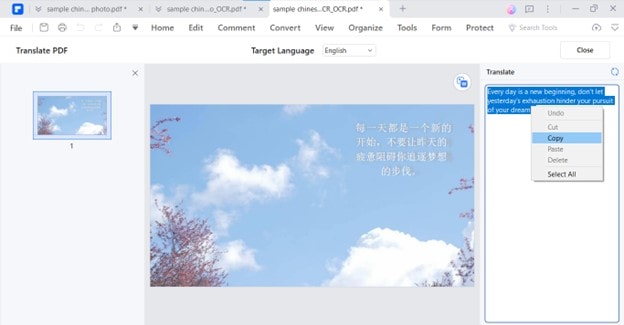
Traduction d'un texte spécifique du chinois vers l'anglais sur une photo
Étapes opérationnelles :
Étape 1
Une fois que le fichier convertisseur est ouvert, sélectionnez le texte que vous souhaitez traduire et cliquez sur l'icône "Traduire" à droite. Le texte sélectionné sera automatiquement traduit en anglais.
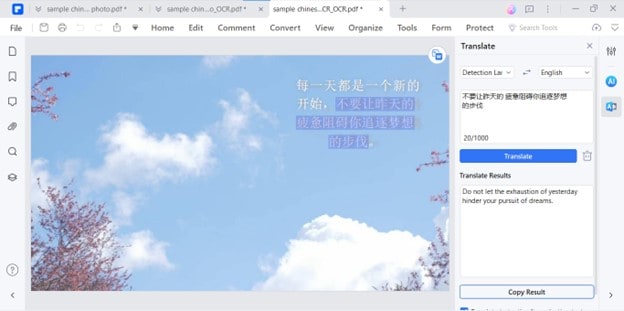
Vous pouvez également traduire des zones de contenu spécifiques en exploitant directement la fonction de traduction. Pour ce faire :
Étape 1
Sélectionnez le texte de votre fichier.
Étape 2
Cliquez sur l'icône "IA" dans la barre d'outils flottante et choisissez "Traduire".

Peaufinez le texte traduit en chinois
Si vous souhaitez améliorer votre traduction générée, vous devrez peut-être la réécrire en utilisant la technologie d'IA de PDFelement. Pour ce faire :
Étape 1
Suivez le chemin "Fichier" > "Créer" > "PDF vierge" et collez les résultats de la traduction dans le fichier vierge.
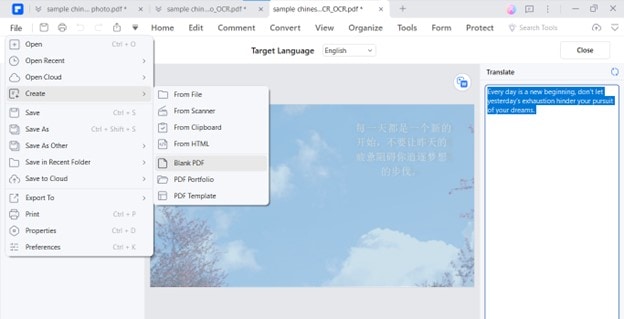
Étape 2
Sélectionnez le texte collé et choisissez "IA" > "Reformuler" dans la barre d'outils affichée.
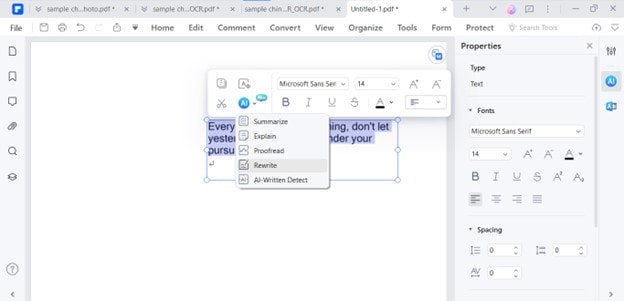
Méthode 2 : Exploiter les pouvoirs envoûtants de Google pour traduire les images chinoises en anglais
Google Translate est une option essentielle si vous recherchez un traducteur d'images chinois vers l'anglais gratuit. Avec cet outil puissant, vous pouvez obtenir vos images traduites en quelques secondes. Il vous suffit de télécharger une image avec du texte chinois, et Google Translate fera sa magie. L'exactitude et la rapidité de Google Translate sont louables. L'outil prend en charge le chinois traditionnel et simplifié, offrant des traductions réalistes.
Pour utiliser Google Translate pour la conversion d'images chinoises en anglais, suivez ces étapes :
Étape 1
Ouvrez le site officiel de Google Translate. Sélectionnez l'option "Image"parmi les onglets disponibles.
Étape 2
Cliquez sur "Parcourir vos fichiers".
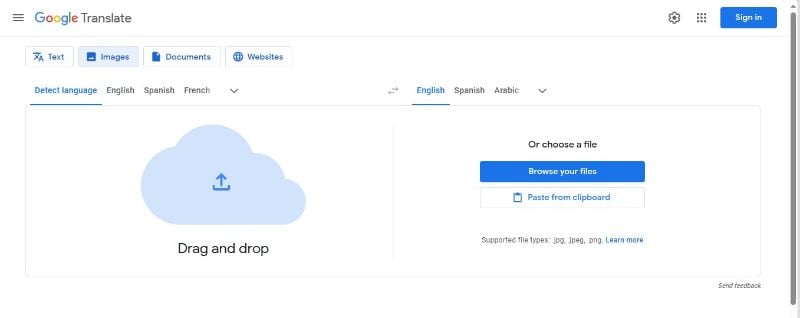
Étape 3
Google Translate traduira le texte de votre image en anglais en quelques secondes.
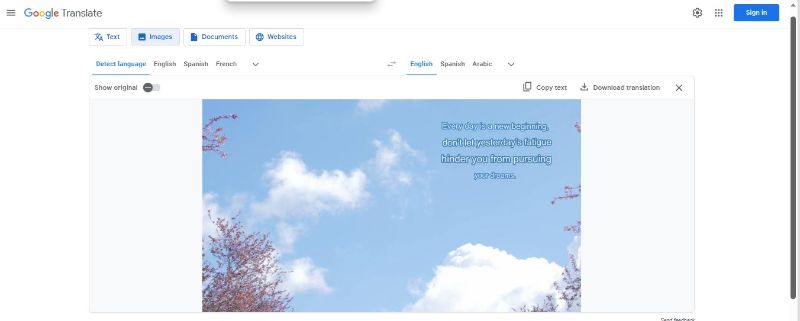
Étape 4
Cliquez sur le bouton "Télécharger la traduction" pour sauvegarder la version traduite de l'image. Pour copier le texte traduit, cliquez sur "Copier le texte".
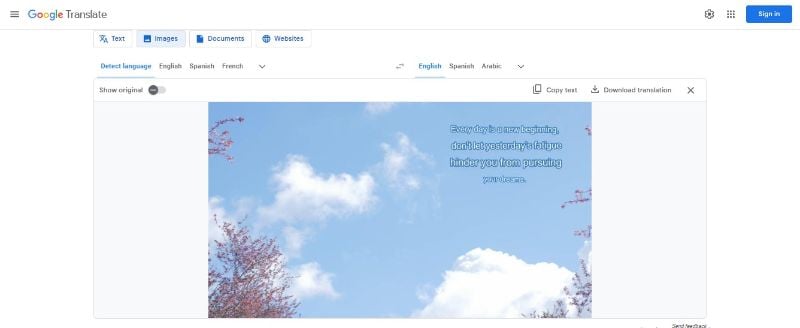
Méthode 3 : Transformer l'imagerie chinoise en mots avec Yandex
Une autre plateforme fiable pour des traductions précises est Yandex Translate. Cette plateforme prend en charge plus de 100 langues et est gratuite. Sa précision et son efficacité en font une solution incontournable pour vous. De simples phrases à des phrases complexes, Yandex Translate conserve les nuances de la langue. L'outil prend également en charge différents formats d'image. Vous pouvez également télécharger l'URL de l'image pour la transcription.
Apprenons comment traduire une image avec du texte chinois en anglais via Yandex Translate :
Étape 1
Rendez-vous sur le site officiel de Yandex Translate. Cliquez sur l'option "Images" ci-dessus pour télécharger l'image.
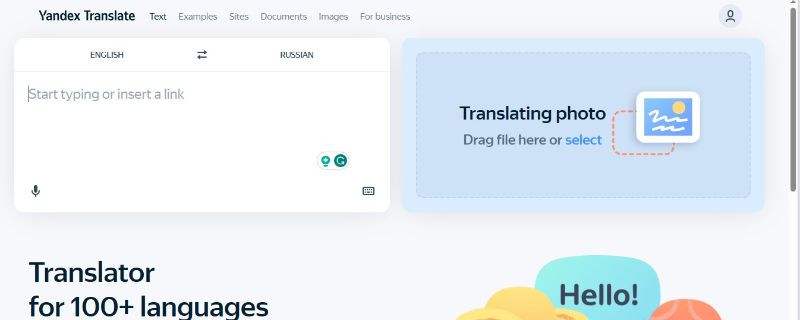
Étape 2
Importez votre image prévue ou téléchargez son URL. Sélectionnez la langue source et cible pour le texte de l'image.
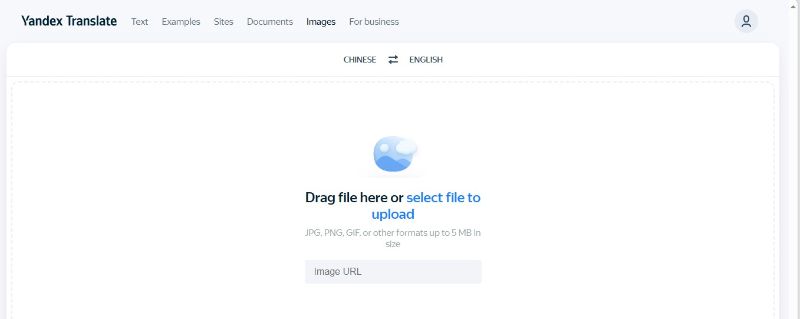
Étape 3
Yandex Translate commencera à reconnaître le texte de l'image.
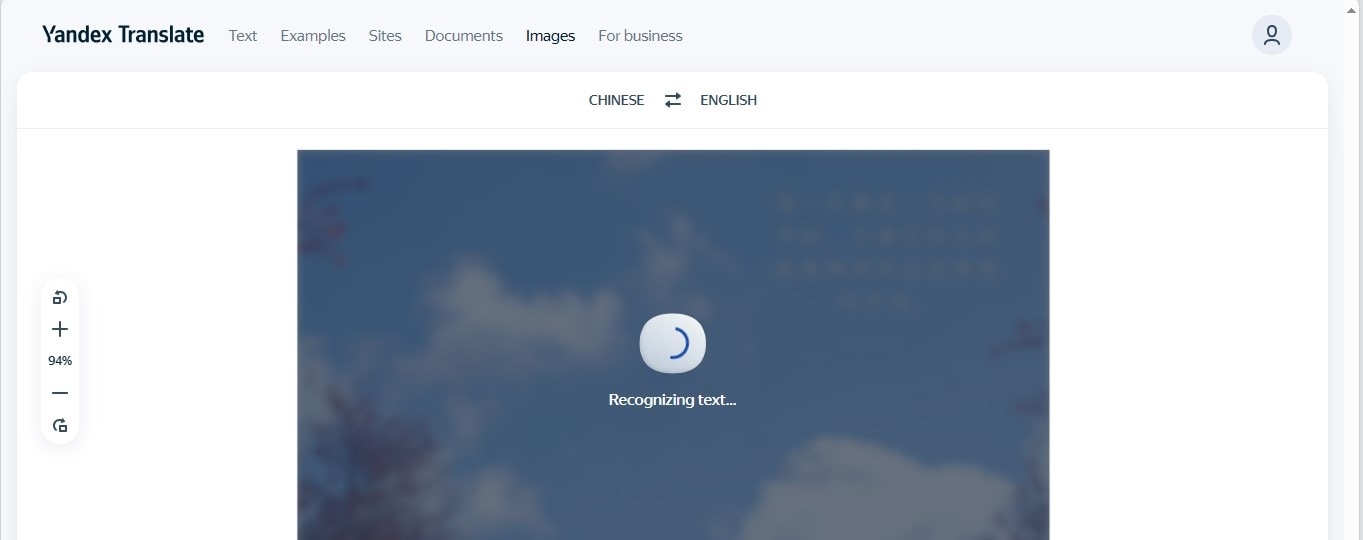
Étape 4
En quelques secondes, Yandex transformera votre texte chinois en anglais. Vous pouvez enregistrer l'image ou copier son texte.
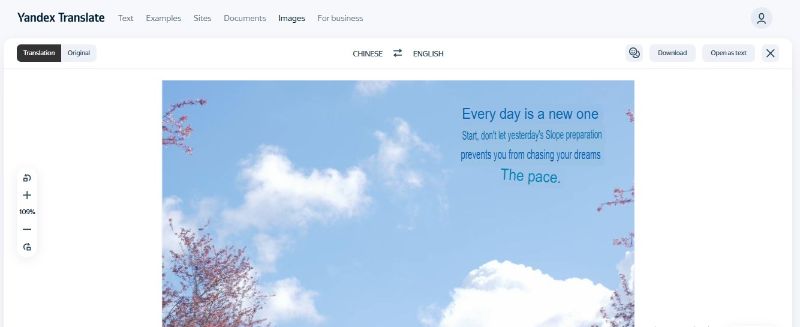
Méthode 4 : Libérer les forces mystiques de l'Image Translator pour décrypter l'essence des photos chinoises en anglais
Si vous recherchez une solution pour des traductions en masse d'images, optez pour Imagetranslator.io. Vous obtiendrez des résultats nuancés et affinés avec ce traducteur en ligne. De plus, la plateforme propose des plans abordables pour répondre à divers besoins de traduction. Image Translator propose également une version gratuite. Vous pouvez traduire une image à la fois gratuitement. La taille de téléchargement autorisée d'une image est inférieure à 2 Mo dans le plan gratuit.
Suivez les étapes données pour utiliser Image Translator pour des traductions du chinois vers l'anglais :
Étape 1
Ouvrez le site officiel d'Image Translator. Cliquez sur l'icône "Télécharger"pour importer votre image.
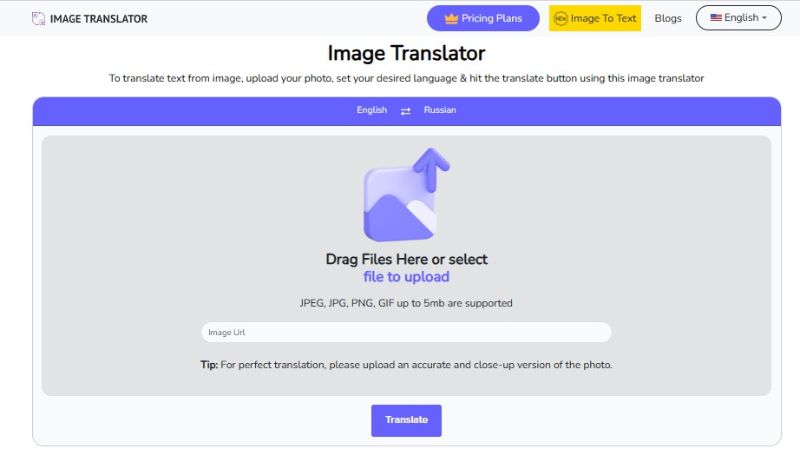
Étape 2
Sélectionnez la langue source et cible de l'image. Cliquez sur le bouton "Traduire" pour lancer le processus.
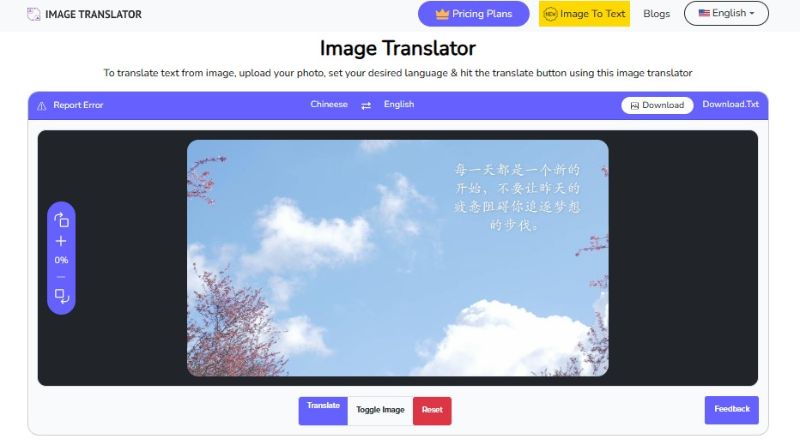
Étape 3
Image Translator prendra quelques secondes pour traduire votre texte en anglais. Cliquez sur "Télécharger" pour sauvegarder votre fichier image traduit.
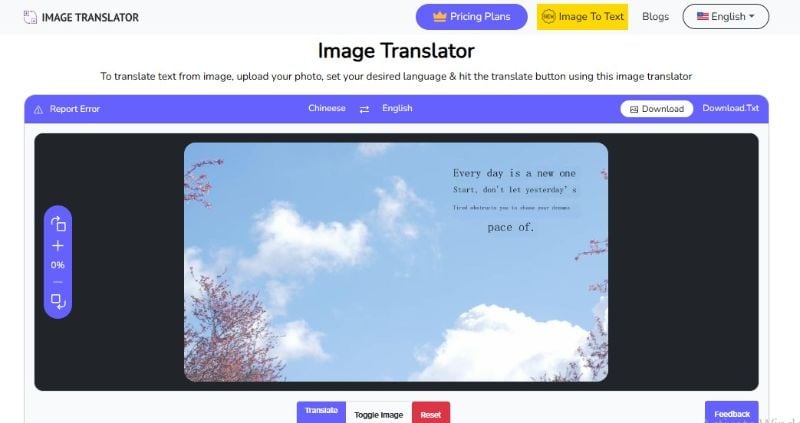
Conclusion
Dans cette ère numérique, les images parlent haut et fort. Vous pourriez rencontrer des images contenant du contenu étranger lors de la recherche d'informations pertinentes. Dans de telles situations, la traduction de ces images en anglais devient primordiale. Nous avons exploré quatre méthodes simples pour traduire le chinois en anglais à l'aide d'images.
Si vous recherchez une solution de traduction plus fiable et à long terme, choisissez PDFelement. En revanche, si votre préoccupation est le coût, optez pour Google Translate ou Yandex Translate. Pour des résultats plus professionnels, Image Translator est un excellent choix. Adopter ces solutions n'est pas un choix, mais plutôt un pas vers la productivité. Ces outils veilleront à ce que la langue ne soit jamais un obstacle.




